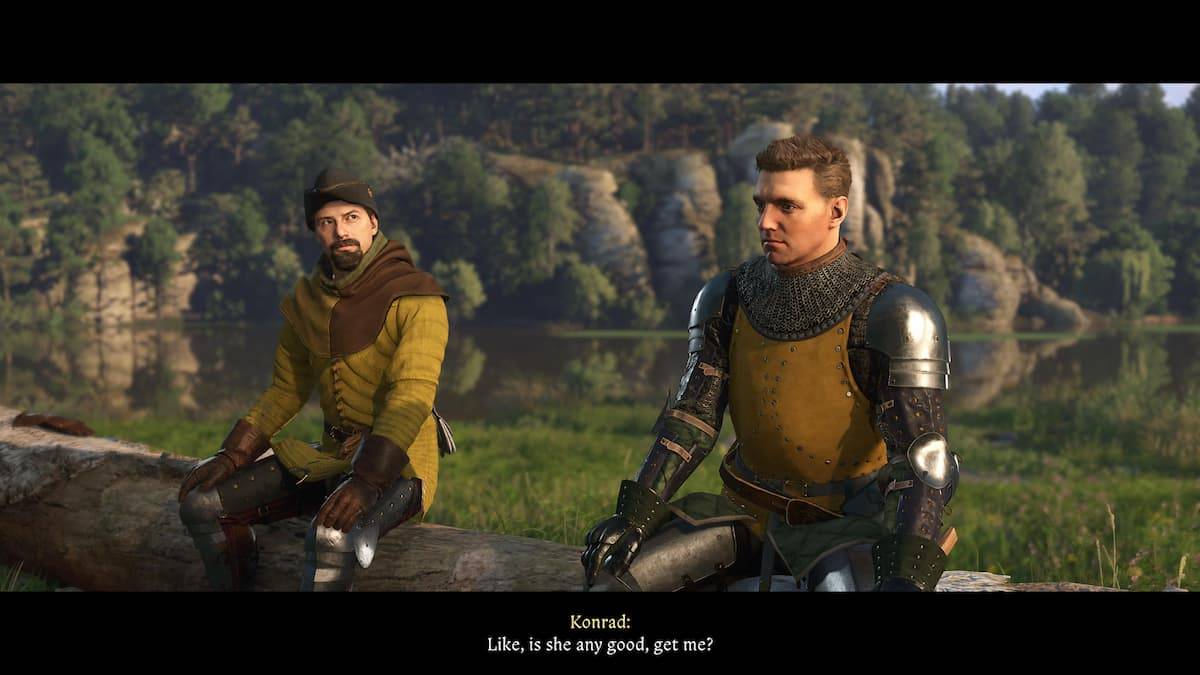Si vous plongez dans le monde visuellement magnifique de * Monster Hunter Wilds * sur PC et que vous vous retrouvez coincé sur la ligne de départ, ne vous inquiétez pas - il y a des correctifs simples pour vous ramener dans l'action.
Fixation de Monster Hunter Wilds ne commence pas sur PC
Si * Monster Hunter Wilds * refuse de se lancer même après avoir cliqué sur jouer sur Steam, voici ce que vous pouvez faire:
- Redémarrer Steam: Un nombre surprenant de joueurs ont constaté que le simple redémarrage de la vapeur peut résoudre le problème. Assurez-vous de terminer complètement la tâche de Steam, puis de le relancer et d'essayer de recommencer le jeu. Cela pourrait prendre quelques tentatives, mais cela vaut la peine.
- Supprimer les fichiers CrashReport: si le redémarrage de Steam ne fait pas l'affaire, accédez au dossier racine du jeu sur votre PC. Recherchez les fichiers nommés crashReport.exe et crashReportdll.dll, et supprimez-les. Après cela, essayez de lancer à nouveau le jeu.
Si ces solutions ne fonctionnent pas, vous devrez peut-être envisager de réinstaller le jeu. Si cela n'aide toujours pas, tendre la main au support client pourrait fournir une assistance supplémentaire. Il est possible que le problème découle de la configuration de votre PC, mais un nouveau téléchargement et réinstaller doivent généralement résoudre le problème.
Gardez à l'esprit que s'il s'agit d'un problème répandu, Capcom est susceptible de publier un correctif ou une mise à jour pour y résoudre. Dans ce cas, vous devrez attendre que le correctif se déroule.
C'est ainsi que vous pouvez corriger * Monster Hunter Wilds * Ne pas commencer sur PC. Pour plus de conseils et d'informations détaillées sur le jeu, y compris des guides sur les ensembles d'armures et la préparation des repas pour les chasses, assurez-vous de visiter l'escapiste.